웹 트래픽 급증 문제 해결
웹 트래픽 급증 문제 해결
개요
트래픽 급증을 처리할 수 있도록 도메인을 보호하고 준비하는 데는 다양한 방법이 있습니다. Cloudflare는 아래에 설명된 전략을 따르도록 권장합니다.
- Cloudflare Page Rules를 사용해 캐시를 사용자 정의
- 호스팅 공급자에 문의해 호스팅 요금제의 트래픽 제한 파악
- Cloudflare IP 주소를 전략적으로 사용
- Cloudflare IP 주소가 허용되었는지 확인
Cloudflare Page Rules를 사용해 캐시를 사용자 정의
Cloudflare는 기본적으로 이미지, CSS, JavaScript 등의 정적 콘텐츠를 캐시하도록 설정되어 있습니다. 하지만 Page Rules를 사용자 지정하면, Cloudflare 캐싱을 확장해 HTML에서도 작동하게 할 수 있습니다.
모두 캐시하기
1. Cloudflare 계정에 로그인합니다.
2. Page Rules 앱을 선택합니다.
3. 페이지 규칙 생성을 클릭합니다.
4. 전체 웹 사이트나 사이트의 한 섹션을 입력한 후 _캐시 수준_을 _모두 캐시_로 설정합니다. 이렇게 하면 원본 웹 서버에 갔다 오지 않으면서 에지 네트워크에서 HTML을 캐시하는 기능이 활성화됩니다.
5. _에지 캐시 만료 TTL_을 변경해 에지에서의 Cloudflare 캐시 저장 기간을 조정할 수도 있습니다. TTL 옵션의 범위는 2시간부터 1개월까지입니다.
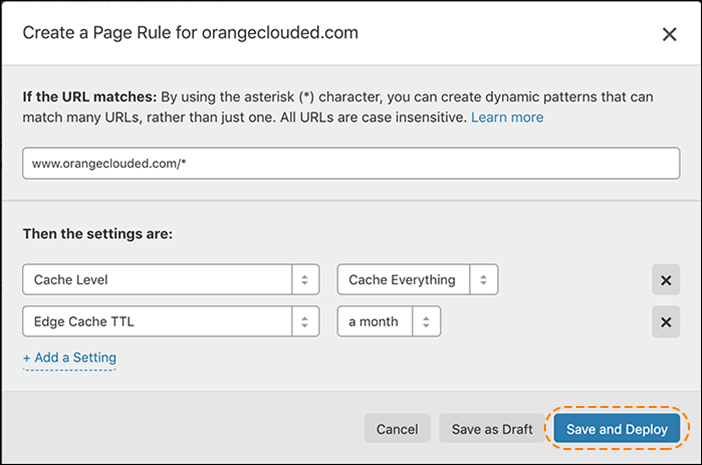
모두 캐시 옵션이 활성화되면 Cloudflare는 사이트 전체를 모니터링하며 서버의 부하를 완벽하게 제거해 사이트의 속도가 최고로 빨라집니다.
비즈니스 요금제를 사용하는 Cloudflare 고객은 쿠키 상 캐시 우회 페이지 규칙 옵션의 고급 캐싱 기술을 통해 동적인 HTML 사이트에서 정적 콘텐츠를 캐시해 부하를 줄일 수 있습니다.
익명 페이지 뷰를 캐시하기
방문자가 장바구니에 상품을 추가하거나, 로그인하거나, 댓글을 달기 전까지는 익명 페이지 뷰로 간주됩니다. 이러한 유형의 페이지 방문을 캐시하면, 동적인 사이트인 경우에도 서버에서 막대한 양의 부하를 제거할 수 있습니다. 자세한 설명은 블로그 게시물 익명 페이지 뷰 캐시하기를 참조하시기 바랍니다.
다양한 튜토리얼에서 이 작업을 수행하는 방법을 설명하고 있습니다.
호스팅 공급자에 문의해 호스팅 요금제의 트래픽 제한 파악
Cloudflare는 캐싱과 요청 필터링을 통해 대부분의 웹 사이트 부하를 상쇄하지만, 일부 트래픽은 여전히 호스트에까지 도달합니다. 요금제의 제한 사항을 알면 호스트의 병목 현상을 방지할 수 있습니다.
요금제의 제한 사항을 알면 속도 제한 등의 기능을 활용해 사용자가 웹 사이트에 요청을 전송할 수 있는 횟수를 제한할 수 있습니다.
Cloudflare IP 주소를 전략적으로 사용
명절 등 트래픽이 피크가 될 때는 Cloudflare IP 주소의 트래픽만 허용하도록 방화벽을 설정해 사이트 공격을 방지하세요. Cloudflare IP 주소만 허용하게 되면, 공격자가 원래 IP 주소에 도달해 사이트를 다운시키는 것을 방지할 수 있습니다.
또 다른 옵션으로는 mod_Cloudflare Apache extension을 사용해 _DenyAllButCloudFlare_를 Apache 구성에 추가하는 방법이 있습니다.
Cloudflare IP 주소가 허용되었는지 확인
Cloudflare는 사이트의 리버스 프록시로 작동하므로, 모든 연결은 Cloudflare IP에서만 전송됩니다. 따라서 Cloudflare IP를 제한하면 방문자가 사이트에 액세스하는 데 문제가 생길 수 있습니다. Cloudflare IP 목록은 https://www.cloudflare.com/ips에서 찾아보실 수 있습니다.